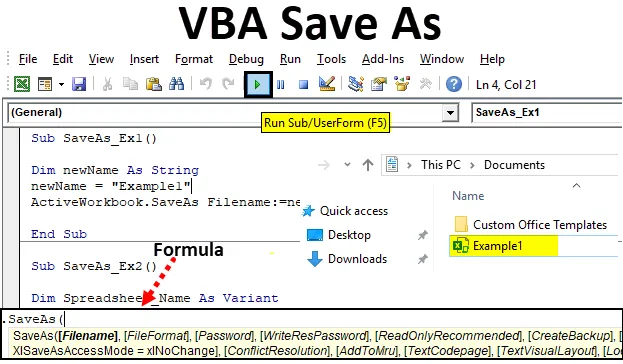
Excel VBA Mentés másként
Ha Ön gyakran használja a Microsoft Excel programot, akkor a Mentés másként funkciót kell használnia annak alatt, amely lehetővé teszi a jelenleg megnyitott munkafüzet más néven vagy más formátumban történő mentését (Excel makró-kompatibilis, CSV, PDF stb.). Ezzel a módszerrel a fájlt egy másik mappába is mentheti. Lehetséges ugyanakkor ugyanazt a funkciót használni a VBA alatt? A válasz abszolút igen! A VBA alatt Mentés másként funkcióval is rendelkezünk, amely elősegíti mindezen fent említett feladatok elvégzését néhány további előnye mellett (nyilvánvalóan a dolgok automatizálása az egyik előnye). Ebben a cikkben megvizsgáljuk a VBA SAVE AS funkció különféle példáit.
Az Excel VBA Mentés másként funkciójának képlete
Nézzük meg a VBA Mentés másként funkciójának képletét.

Hol,
- FileName - a menteni kívánt munkafüzet neve.
- FileFormat - A fájl formátuma, amelyben a fájlt el kell menteni (pl. Pdf, CSV stb.)
- Jelszó - Jelszó a munkafüzet védelmére (A munkafüzet nem érhető el jelszó nélkül)
- WriteResPassword - Írjon foglalási jelszót a munkafüzethez.
- ReadOnlyRecomunded - felismeri, hogy a munkafüzet csak olvasható formátumban van-e mentve.
- CreateBackup - meghatározza, hogy létrejön- e biztonsági mentési fájl a munkafüzethez.
- AccessMode - felismeri a munkafüzet hozzáférési módját.
- ConflictResolution - Felismeri a konfliktusokat, amelyek felbukkannak, amikor a munkafüzetet megosztják, és egynél több felhasználó használja.
- AddToMru - Ellenőrzi, hogy a munkafüzet hozzáadódott-e a közelmúltban használt fájlhoz, vagy sem.
- Helyi - Ellenőrzi, hogy a munkafüzet az Excel (helyi nyelv) vagy a VBA törvényekkel (amerikai - angol) mentésre került-e.
Csitt! Sok érv, ugye? De mi van, ha elmondom neked, ezek az érvek választhatóak és kihagyhatók a VBA SAVE AS funkció használata közben. Igaz azonban, hogy ezek az érvek teszik a VBA SaveAs rugalmasabb használatát lehetővé. A „kifejezés” a szintaxis elején nem más, mint egy kifejezés, amely ellen felhasználható ez a funkció. Mint a Workbook, az a kifejezés, amellyel a SaveAs használható.
Példák az Excel fájl mentésére a VBA Mentés másként funkcióval
Az alábbiakban bemutatjuk az excel fájl mentésének különféle példáit a VBA Mentés másként funkcióval.
Itt letöltheti ezt a VBA Mentés másként mint Excel sablont - VBA Mentés másként mint Excel sablon1. példa - Hogyan menthetjük el a munkafüzet másolatát más névvel?
Lássuk, hogyan menthetjük meg az aktuális munkafüzetet más néven.
Az Excel VBA Mentés másként funkció használatához kövesse az alábbi lépéseket:
1. lépés: Adjon hozzá új modult a Visual Basic Editor (VBE) alá. Lépjen a Beszúrás elemre, majd válassza a Modul menüpontot.
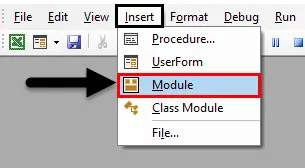
2. lépés: Adjon meg egy új alapelvet, amely képes makrót tárolni.
Kód:
Sub SaveAs_Ex1 () Sub
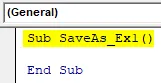
3. lépés: Adjon meg egy új változót, amely a nevét tárolja, amellyel a mentésre kerülő fájl neve lesz.
Kód:
Sub SaveAs_Ex1 () Az újnév elsötétítése karakterlánc végeként Al
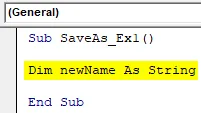
4. lépés: Most a hozzárendelési operátorral rendeljen nevet ehhez a változóhoz, melynek segítségével az aktuális fájl menthető.
Kód:
Sub SaveAs_Ex1 () Az újnév elsötétítése karakterlánccal newName = "Példa1" Végleges al
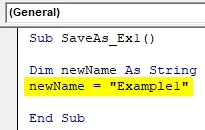
5. lépés: Most használja a SaveAs funkciót a FileName argumentummal a fájl „Példa1” névvel történő mentéséhez.
Kód:
Sub SaveAs_Ex1 () Az újnév elsötétítése karakterláncként newName = "Példa1" ActiveWorkbook.SaveAs Fájlnév: = newName Befejezés Al
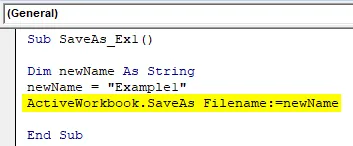
6. lépés: Így van, most futtassa ezt a kódot az F5 megnyomásával vagy manuálisan a Futtatás gomb segítségével, és nézze meg a kimenetet.
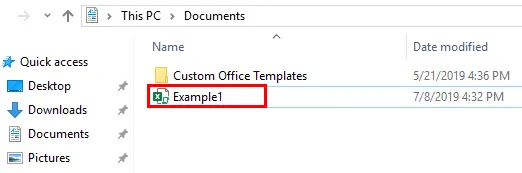
Láthatja, hogy a „ Példa1 ” nevű fájlt menti a Dokumentumokba .
Ha észrevetted volna, a fájlt makró-engedélyezõ fájlként menti, mert az eredeti fájl, amelyen a SaveAs funkciót használtam, egy makro-engedélyezõ fájl. Ez azt jelenti, hogy ez a VBA funkció automatikusan ellenőrzi az előző fájl formátumát, és ugyanabban a formátumban menti el. Ezenkívül alapértelmezés szerint a fájlt a PC-k alatt a Dokumentumok mappába menti. Ez az alapértelmezett hely kifejezetten megadható a lap nevének meghatározásakor.
2. példa - Munkafüzet mentése a felhasználó által megadott névvel
A név eredeti meghatározása helyett írhat egy kódot, amely lehetővé teszi a felhasználó számára, hogy a munkalapot az általa választott név szerint mentse el, mint az Excel Mentés másként funkcióval?
Az Excel VBA Mentés másként funkció használatához kövesse az alábbi lépéseket.
1. lépés: Adjon meg egy új alrendszert az újonnan behelyezett modul alatt, amely képes tárolni a makrót.
Kód:
Sub SaveAs_Ex2 () Sub
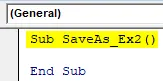
2. lépés: Adjon meg egy új változót, amely megtarthatja a felhasználó által megadott név értékét.
Kód:
Sub SaveAs_Ex2 () Halvány Spreadsheet_Name mint Variant End Sub
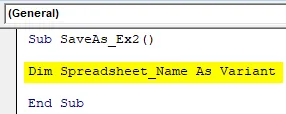
Ennek a változónak a változóként definiálásának oka az, hogy ez az adattípus sokoldalúvá teszi az elnevezési konvenciókat. Például a felhasználó hozzáadhat további speciális karaktereket (amelyek megengedettek az elnevezési megállapodásokban), vagy dátumot is hozzáadhat a fájlnév alá.
3. lépés: Most, egy application.GetSaveAsFilename nevű hozzárendelési operátor és funkciókombináció segítségével tegyen egy nyilatkozatot, amely lehetővé teszi a rendszer számára, hogy egy felhasználó által megadott nevet vegyen fel. Lásd az alábbi képernyőképen, hogyan sikerült ezt elérni.
Kód:
Sub SaveAs_Ex2 () Halvány Spreadsheet_Name Variant Spreadsheet_Name = Application.GetSaveAsFilename End Sub
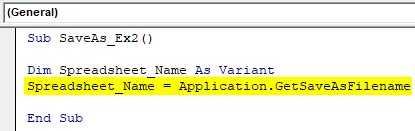
4. lépés: Használjon feltételes IF-t, hogy ellenőrizze, hogy a felhasználó által megadott név érvényes-e az elnevezési konvenciók szerint.
Kód:
Sub SaveAs_Ex2 () Halvány Spreadsheet_Name mint Variant Spreadsheet_Name = Application.GetSaveAsFilename Ha Spreadsheet_Name False, akkor End Sub
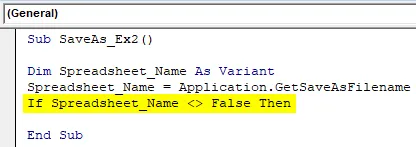
Ez a feltétel ellenőrzi, hogy a felhasználó által a munkalap mentésére megadott név megfelel-e a fájl elnevezésére beállított elnevezési konvencióknak.
5. lépés: Írj egy nyilatkozatot, amelyet kiértékelnek az adott IF állapotra.
Kód:
Sub SaveAs_Ex2 () Halvány Spreadsheet_Name mint Variant Spreadsheet_Name = Application.GetSaveAsFilename Ha Spreadsheet_Name Hamis, akkor ActiveWorkbook.SaveAs Fájlnév: = Spreadsheet_Name End Sub
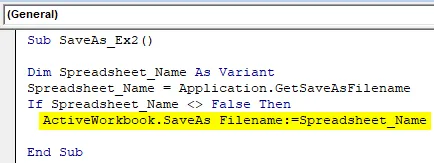
Ezt a kóddarabot akkor értékelik, ha az IF feltétel igaz. Ha igen, akkor az aktív munkafüzet a Spreadsheet_Name változóban definiált név alatt kerül mentésre (melyet a felhasználó határoz meg)
6. lépés: Végezzen el egy IF-hurkot, és futtassa ezt a kódot a kimenet megtekintéséhez.
Kód:
Sub SaveAs_Ex2 () Halvány Spreadsheet_Name mint Variant Spreadsheet_Name = Application.GetSaveAsFilename Ha Spreadsheet_Name Hamis, akkor az ActiveWorkbook.SaveAs fájlnév: = Spreadsheet_Name End if End Sub
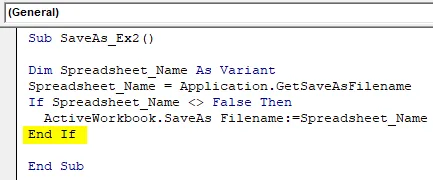
7. lépés: Amint elindítja ezt a kódot, megjelenik a Mentés másként párbeszédpanel, amely lehetővé teszi a választott név beírását és a fájl mentését.
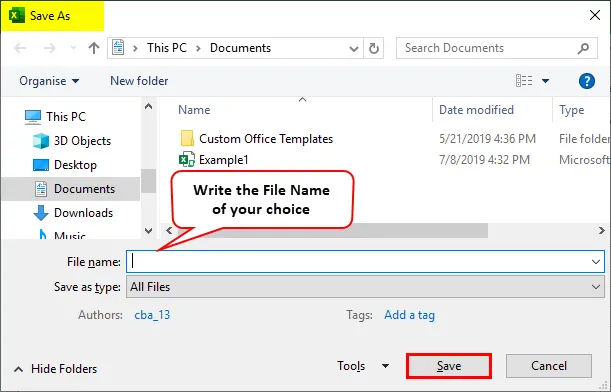
3. példa - Hogyan menthetünk fájlként PDF-fájlba az Excel VBA SaveAs funkcióval?
Tegyük fel, hogy az alábbiakban megadott adatokkal rendelkezik az Excel-fájlban, és azokat PDF-re kell konvertálnia.
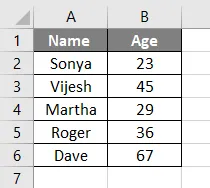
Kövesse az alábbi lépéseket a fájl konvertálásához PDF formátumba a VBA Mentés másként funkcióval:
1. lépés: Adjon meg egy új alapelvet a makró tárolására.
Kód:
Sub SaveAs_PDF_Ex3 () Sub vége
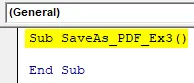
2. lépés: Most a következő kóddal mentse el ezt a fájlt PDF-fájlként.
Kód:
Sub SaveAs_PDF_Ex3 () ActiveSheet.SaveAs Fájlnév: = "Vba Mentés másként.pdf"
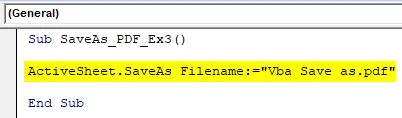
3. lépés: Futtassa ezt a kódot, és megjelenik egy pdf fájl, amely a PC> Dokumentumok alatt generálódik.
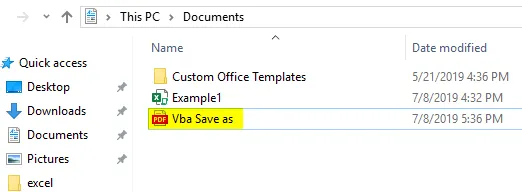
Ebben a kódban az ActiveSheet.SaveAs lehetővé teszi a fájl azonos nevű mentését. Mivel a fájl végére .pdf formátumot adtunk hozzá, a fájl exportálásra kerül. Láthatja a fenti képet referenciaként.
Dolgok, amikre emlékezni kell
- A VBA SaveAs fájlban használt fájl alapértelmezett mentési helye Ez a számítógép> Dokumentumok. A könyvtárat manuálisan is megadhatja a fájlnév meghatározásakor.
- Alapértelmezés szerint a VBA SaveAs segítségével mentett fájlt az eredeti fájl formátumával megegyező formátumban menti el. Ugyanakkor meghatározható felhasználói igények szerint is a változó meghatározásának időpontjában.
Ajánlott cikkek
Ez a VBA Mentés másként útmutatója. Itt tárgyaljuk, hogyan lehet elmenteni a fájlt az Excel VBA Mentés másként funkcióval, valamint egy példával és letölthető Excel sablonnal. Az alábbiakban találunk néhány hasznos excel cikket a VBA-val kapcsolatban -
- VBA Exit Sub
- Hozzon létre egy táblázatot az Excel programban
- VBA Object
- Excel Autosave